当前使用PPT软件的朋友已经越来越多了,那么操作时,单页PPT是如何使用滚动文本框演示长文本的呢?基础步骤如下讲解。
滚动文本框的调出方法如图所示,微软默认禁用了。
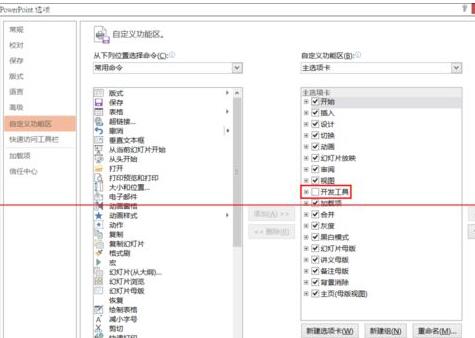
切换到“开发工具”选项卡,选择“控件组”中的第二个——文本框。
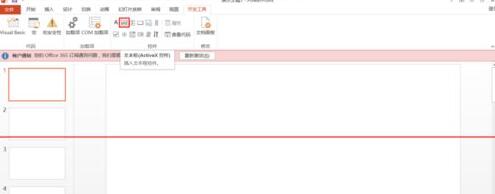
在幻灯片中绘制文本框。
鼠标右键——属性表,更改ScrollBars为2 - fmScrollBarsVertical,即第3项垂直滚动条。
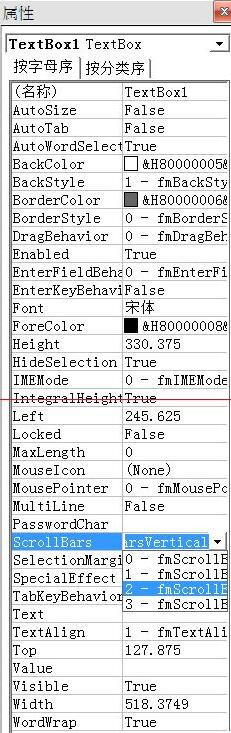
提示:ScrollBars滚动条中的各项有必要说明一下。
0-fmScrollBarsNone 无滚动条
1-fmScrollBarsHorizontal 水平滚动条
2-fmScrollBarsVertical 垂直滚动条
3-fmScrollBarsboth 水平和垂直滚动条
另外,如果我们在MultiLine中选择False,那么滚动条就不能选择垂直,而只能选择水平。
更改MultiLine为True,即多行文本。
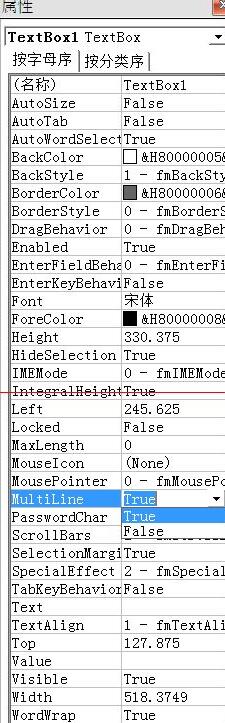
关闭属性框,在文本框上右键,选择“文本框对象”——编辑。
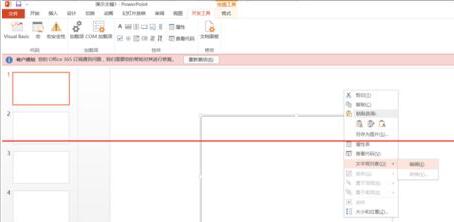
输入长文本,换行按Shift+Enter键,字体太小,按Alt+Enter键调出属性表,在Fonts中更改字体名称与字体大小。
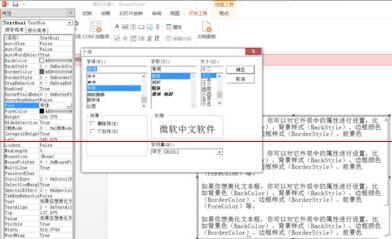
放映幻灯片,你就能看到滚动条了。
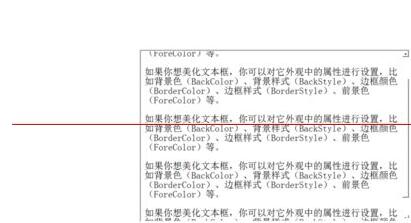
还不会单页PPT使用滚动文本框演示长文本的基础步骤的朋友们,不要错过小编带来的这篇文章哦。




